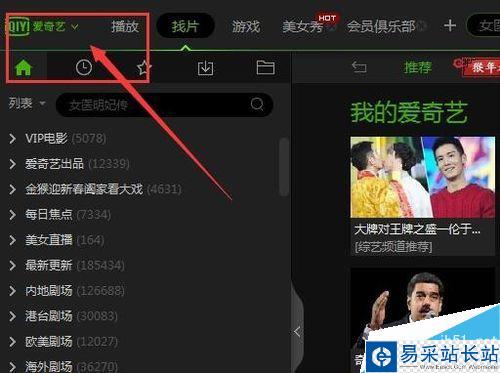
方法/步骤
打开你的电脑后,点击爱奇艺影音软件,如图所示,点击左上角的一个倒三角符号的按钮。
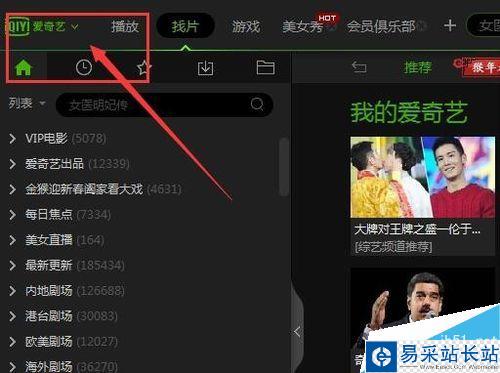
会弹出一个下拉菜单,如图所示,选择菜单中的【设置】字样的按钮。
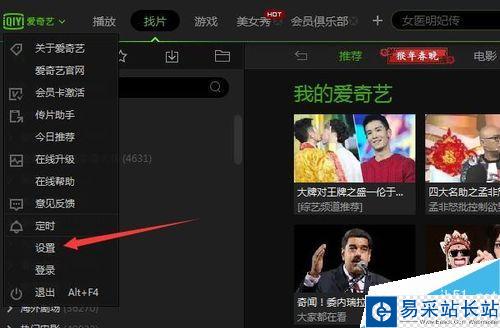
点击后有,进入到设置的页面,选择左侧菜单中的【其他】字样的按钮选项。
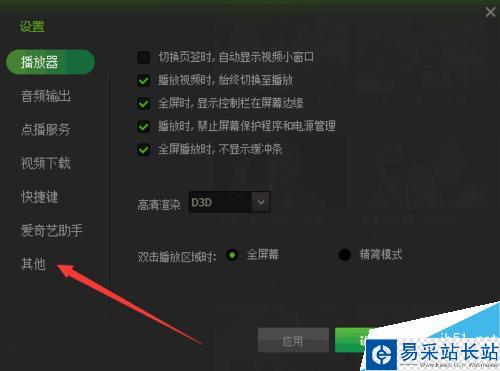
把第一个【登陆Windows时候自动启动爱奇艺影音】前面的钩钩去掉。
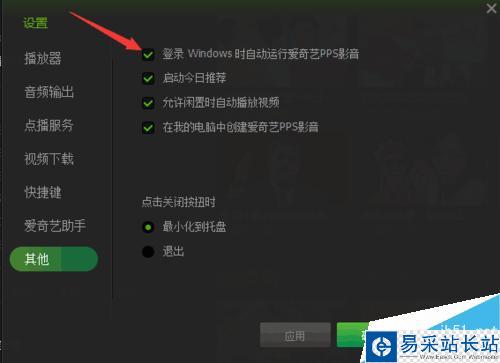
最后点击【应用】和【确定】按钮就可以了。下一次再次登陆Windows时候,爱奇艺就不会自动启动了。

以上就是爱奇艺影音自动开机自动弹出功能关闭方法介绍,操作很简单,大家按照上面步骤进行操作即可,希望能对大家有所帮助!
新闻热点
疑难解答